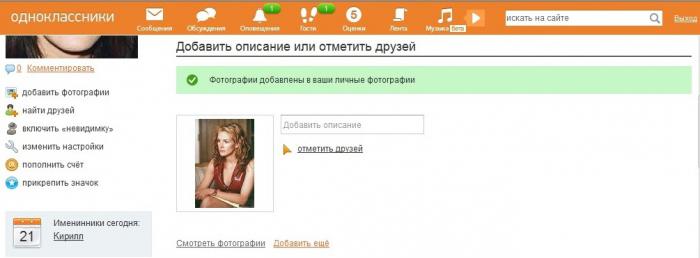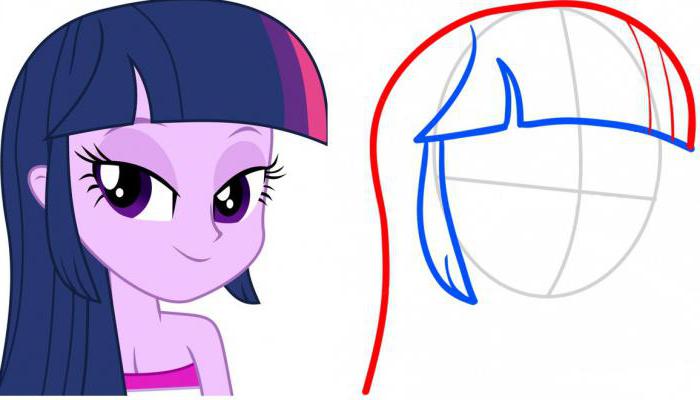Cítite sa v obraze svojho obľúbeného umelca,vycestovať do minulosti alebo budúcnosti, vyskúšať si krásny outfit nie je vďaka moderným počítačovým technológiám problém. Tvár môžete do obrázka zapadnúť pomocou aplikácie Photoshop alebo špeciálnej aplikácie.
Ako nájsť vhodné obrázky
Na internete nájdete hotové šablóny prenáhrady tváre. Zobrazujú ľudí, ktorí majú namiesto tváre voľný priestor. Tieto šablóny pripomínajú stojany s prieramkami pre tváre, na ktorých turisti tak radi fotografujú.
Ako ale vložiť svoju tvár na obrázok, aknenájdete vhodnú šablónu? V takom prípade si môžete zvoliť ľubovoľnú fotografiu s dostatočne vysokým rozlíšením a sami si z nej vyrobiť šablónu vystrihnutím oblasti tváre. S fotografiami a obrázkami sa pracuje ťažšie ako so šablónami. Avšak aj začínajúci používateľ Photoshopu sa dokáže s touto úlohou vyrovnať, ak je dostatočne trpezlivý.
Pri výbere fotografie, ktorej tvár bude nahradená namiesto cudzej, nezabudnite na toto:
- tvár je úplne viditeľná spredu;
- fotografia je dostatočne veľká;
- na tvár nespadajú tiene, nezakrývajú ju vlasy: je lepšie použiť fotografiu, na ktorej sú ofiny a kučery stiahnuté dozadu, a kontúra tváre je jasne viditeľná.
Ak fotografia nespĺňa tieto kritériá, bude jej nahradenie oveľa zložitejšie.

Ako vložiť tvár do obrázka pomocou aplikácie Photoshop
Nie je to ťažké.Pred vložením tváre do obrázka sa uistite, či máte nainštalovaný program „Photoshop“ alebo iný grafický editor s podobnou sadou nástrojov. Bude potrebné zmestiť tvár do pripravenej šablóny alebo bežnej fotografie. Budete musieť ovládať vrstvy a súpravu nástrojov laso a mali by ste vedieť upravovať jas, kontrast a ďalšie parametre obrazu.
Ak ste vo Photoshope nováčikom,netreba sa rozčuľovať. Všetky akcie sú celkom jednoduché, môžete si ich precvičiť v procese úpravy úplne prvej fotografie. Na začiatok stačí trocha trpezlivosti a upravenosti!
Prvé kroky
Pred vložením tváre do obrázka otvortesúbor s pôvodným obrázkom a vašou fotografiou. Na svojej fotografii opatrne krúžte tvárou pomocou „lasa“ alebo „kúzelnej paličky“. Hůlka vyberá oblasti, ktoré majú približne rovnakú úroveň naplnenia, takže ju musíte použiť niekoľkokrát a súčasne podržať kláves Shift. Nenechajte sa odradiť, ak sa okraj ukáže nerovnomerný: táto chyba bude odstránená neskôr. Hlavná vec je, že oblasť tváre je úplne vybraná.
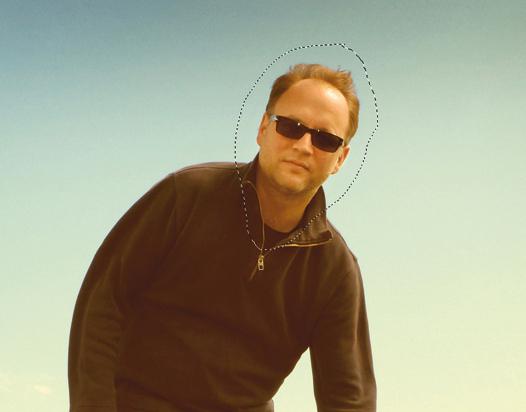
Skopírujte výber a vložte ho do požadovaného obrázka. Týmto sa vytvorí nová vrstva obsahujúca iba vašu tvár.
Teraz musíte urobiť pozadie.Za týmto účelom vyberte pozadie zo zoznamu vrstiev a pomocou už známych nástrojov na výber zakrúžkujte oblasť okolo tváre, na ktorej mieste by sa mala zobraziť vaša. Táto oblasť musí byť skopírovaná a vložená do novej vrstvy, ktorá bude nad ostatnými. Tento postup vytvorí obrys, ktorý bude rámovať vašu tvár, preto je dôležité byť veľmi opatrný: veľké kučery a pramienky vlasov vyberte úplne tak, aby vyzerali prirodzene.
Teraz môžete nahradiť tvár na obrázku požadovanoumiesto. Mal by byť na medzivrstve: prekrýva pôvodnú tvár, ale je čiastočne zakrytý vlasmi, ktoré ste skopírovali do najvyššej vrstvy.

Nastavenie veľkosti a náklonu
Ako vložiť tvár do maľby, aby vyzeralaprirodzene? Najskôr sa musíte ubezpečiť, že veľkosťou a sklonom úplne zodpovedá originálu. Túto korešpondenciu je možné dosiahnuť pomocou „bezplatnej transformácie“. Tento nástroj umožňuje presunúť objekt, zmeniť jeho veľkosť a zošikmenie. Pohyb je možné vykonať pomocou myši alebo pomocou šípok na klávesnici. Upravte veľkosť a naklonenie pomocou myši. Ak chcete pri zmene veľkosti zachovať proporcie, podržte kláves Shift.

Tento krok bude vyžadovať trochu trpezlivosti: tvár by mala dokonale zodpovedať šablóne.
Vytvorenie dokonalého rámu
Pre prirodzené orámovanie tvárebudete musieť trochu vyčistiť hranice medzi vrstvami pomocou „lasa“. V kontextovej ponuke tohto nástroja je panel, ktorý umožňuje mierne rozmazanie okrajov. Experimentujte s touto možnosťou a nastavte úroveň rozmazania, pri ktorej bude tvár vyzerať čo najprirodzenejšie. Táto akcia sa musí vykonať s hornou vrstvou, na ktorej sú vlasy umiestnené. Ďalej môžete použiť štetec udalosti so rozmazaným okrajom.

Úprava jasu a kontrastu
Ako vložiť tvár do fotografie, ak je fotografiasa od šablóny výrazne líši, čo sa týka jasu, nie je dostatočne nasýtený alebo má iný odtieň? Je potrebné poznamenať, že dokonalé zladenie vašej fotografie so šablónou je skôr výnimkou ako normou.
Zmeňte jas, sýtosť a ďalšie parametreje vždy nevyhnutné. Ak to chcete urobiť, v ponuke „Obrázky“ sú špeciálne sekcie a musíte experimentovať s ich obsahom. Upravujte polohy posúvačov jasu, kontrastu a sýtosti tak, aby ste dosiahli dokonalú zhodu. V rovnakom menu nájdete časť, ktorá umožňuje zmeniť tón. Napríklad ak má obrázok zelenkastý odtieň, môžete znížiť úroveň zelenej farby.
Všetky opísané akcie je vhodné vykonať pomocouvrstvu, na ktorej je vaša tvár. Môžete ale zmeniť aj parametre pôvodného obrázka. Aby ste to dosiahli, musíte vybrať dve vrstvy: hornú časť (s vlasmi) a pozadie.
Hotový výsledok uložte do súboru Photoshopu. Nemali by ste zlúčiť vrstvy, možno budete chcieť v budúcnosti vykonať ďalšie úpravy.

Ako vložiť tvár do maľby? Ľahká cesta
Ako vložiť tvár do fotografie, ak niepríležitosti alebo túžby pracovať vo Photoshope? V takejto situácii môžete použiť vyhradenú aplikáciu. Bude ešte jednoduchšie vložiť tvár do obrázka. Takéto aplikácie sú na internete široko zastúpené: pre počítače aj pre mobilné zariadenia. Existujú aj služby, ktoré vám umožňujú vykonať tento postup priamo v prehľadávači.
Ak chcete použiť takúto aplikáciu,nie je potrebné inštalovať žiadne ďalšie programy. Majú malý súbor možností: iba tie najnutnejšie na dosiahnutie konkrétneho cieľa. Niektoré funkcie, ktoré je potrebné vykonať vo Photoshope ručne, vykonávajú automaticky špecializované aplikácie.
Dobrá aplikácia by však mala maťmožnosť ručne opraviť to, čo program urobil nesprávne. Napríklad tvár môže byť príliš veľká alebo posunutá nadol. V takom prípade môžete svoje opravy ľahko vykonať pomocou myši.
Substitúcia tváre do obrázka je zábavná aktivita, pomocou ktorej môžete vytvoriť originálnu pohľadnicu alebo plagát, zabaviť sa a potešiť svojich priateľov.